Se você é daquelas pessoas que gostam de praticidade e velocidade na hora de mexer no computador, certamente utiliza teclas de atalho. Mas lembrar de todos os comandos nem sempre é fácil. Por isso, separamos os 125 atalhos mais importantes em 10 categorias diferentes para que você encontre com maior facilidade aquele que deseja.
1 - GERENCIANDO JANELAS NO WINDOWS 7
1.1 Movendo e redimensionando a janela que está ativa
Restaura a janela ativa (se estiver maximizada) ou miniminiza (se estiver restaurada).
Maximiza uma janela (se estiver restaurada).
- Win + Shift + Seta para baixo /Win + Shift + Seta para cima
Maximiza uma janela retaurada verticalmente/ Restaura uma janela para o estado anterior.
- Win + Seta para direita /Win + Seta para esquerda
Maximiza uma janela restaurada verticalmente/ Restaura uma janela para o estado anterior.
- Win + Shift + Seta para direita /Win + Shift + Seta para esquerda
Move uma janela restaurada para a esquerda/centro/direita. Trabalha através de múltiplos monitores.
Abre o menu da barra de titulo.
Restaura a janela
Maximiza a janela. Um jeito fácil de não esquecer esse comando é lembrar do X da palavra "maximiza"
Minimiza a janela. Nesse caso, para não esquecermos, usamos o N do "minimiza".
Coloca a página em modo de tela inteira ou tira a página do modo tela inteira.
1.2 Alternando entre aplicativos
- Alt + Tab, Alt + Shift + Tab
Percorre os programa abertos através da barra de tarefas. Segure Alt e vá apertando tab para avançar. Solte as teclas para ir pro programa selecionado. Adicione Shift para retroceder entre programas.
- Alt+Ctrl + Tab , então use as setas do teclado para selecionar o aplicativo.
Percorre os programas abertos através da barra de tarefas sem precisar segurar o Alt. Aperte Alt+Ctrl+Tab uma vez, então escolha o programa através das setas do teclado. Aperte Enter para selecionar.
- Alt + Esc/ Alt + Shift + Esc
Percorre os programas através da barra de tarefas na ordem em que eles foram abertos ou acessados.
Percorre programas usando o "Aero Flip 3D".
Percorre programas abertos através da barra de tarefas usando o "Aero Flip 3D".
Percorre gadgets no desktop.
1.3 Gerenciar várias janelas
Minimiza todas as janelas de todos os monitores. Aperte de novo para restaurar para o estado anterior.
Minimiza todas as janelas do monitor atual.
Restaura janelas anteriormente minimizadas no monitor atual.
Define todas as janelas minimizadas no monitor atual, exceto a ativa.
Visualiza o Desktop/Faz as janelas ficarem transparentes (Pode não funcionar com todos as configurações).
2 - ACESSANDO RECURSOS DO WINDOWS
Abre o Windows Explorer (no Meu Computador).
Abre o executar.
Abre a janela de pesquisa. F3 em algum espaço vazio do desktop funciona também.
Bloqueia o teclado/computador.
Abre a ajuda e suporte do Windows.
Muda o layout de linguagem do teclado se múltiplos estiverem ativos.
- Shift enquanto coloca o CD ou DVD
Evita que o CD ou DVD rode automaticamente.
Escolhe o modo de exibição de apresentação. Somente projetor, estender, duplicar, etc.
Abre o centro de mobilidade.
3 - BARRA DE TAREFAS DO WINDOWS 7
Abre o menu iniciar.
Vai para o primeiro item na barra de tarefas
Vai para o primeiro item na bandeja do sistema.
- Shift + clique em um item da barra de tarefas
Começa uma nova instância na barra de tarefas.
- Ctrl + Shift + clique em um item da barra de tafefas
Cria uma nova instância na barra de tarefas como administrador.
- Shift + clique com o botão direito em um item da barra de tarefas
Mostra a janela de menu do programa.
Troca para o aplicativo na posição "N" na barra de tarefas.
Começa uma nova instância na barra de tarefas na posição "N".
4 - NAVEGANDO PELA ÁREA DE TRABALHO
Navega e seleciona um ícone no desktop.
Seleciona o primeiro/seleciona o último objeto no desktop.
Abre o ícone selecionado.
Ativa o menu de contexto do ícone selecionado. Simula o botão direito do mouse em algum arquivo/pasta.
- Tab ,Shift + Tab, em um espaço vazio da área de trabalho
Navega pela área de trabalho.
Pressionando a letra inicial do nome do arquivo/pasta, a seleção irá automáticamente para ele. Continue apertando para quando tiver múltiplos programas com a mesma inicial.
5 - WINDOWS EXPLORER
1.1 Básico
Abre o Windows Explorer (Meu computador).
Vai uma pasta acima.
- Alt + Seta para esquerda /Alt + Seta para direita
Vai para a pasta anterior/Vai para a próxima pasta.
Muda o foco para frente/para trás entre a barra de endereço, barra de pesquisa, etc.
Pula para a barra de endereço e seleciona o endereço absoluto. Para copiar o endereço, aperta Ctrl+C.
Pula para a baixa de pesquisa no Explorer.
Abre uma nova instância no Windows Explorer.
Maximiza a janela.
1.2 Navegue pela lista de arquivo e no painel de navegação
Navega entre arquivos e pastas.
Abre uma pasta ou começa uma aplicação.
Pula para o primeiro/Pula para o último item.
Altera o nome do arquivo selecionado.
- F2, em seguida Seta para esquerda /Seta para direita
Movimenta um caracter para a esqueda/direita no nome do arquivo.
- F2, em seguida Ctrl + Seta para esquerda /Ctrl + Seta para direita
Pula um palavra para esquerda ou para a direita do nome do arquivo.
Pular para o começo ou para o fim do nome do arquivo.
Selecione o nome completo do objeto , incluindo o sufixo.
- Seta para esquerda /Seta para direita
Expande/comprime a pasta.
Mostra ou esconde o painel de visualização.
Veja os detalhes. Confira no menu para mais opções.
Ver ícones extra-grandes. Confira no menu para mais opções.
- Ctrl + roda de rolagem do mouse
Muda o tamanho dos ícones.
1.4 Selecionar itens numa lista de arquivo e Painel de navegação
- Shift + Seta para cima/Seta para baixo
Seleciona múltiplos itens adjacentes.
- Ctrl com Setas do teclado e Espaço
Seleciona múltiplos itens não-adjacentes.
Seleciona todos.
Pressione a letra inicial ou qualquer item para pular. Continue digitando o nome completo se existem múltiplos itens que comecem com a mesma letra.
1.5 Manipular itens no explorer
- Ctrl +C, Ctrl +X, Ctrl + V
Ctrl+C para copiar, Ctrl+X para recortar e Ctrl+V para colar.
Desfaz uma ação.
Volta a fazer uma ação.
Deleta um arquivo e o coloca na lixeira.
Deleta um arquivo permanentemente.
Ativa o menu de contexto do objeto ativo.
Cria uma nova pasta.
Abre a caixa de propriedades de diálogo.
6 - VISUALIZADOR DE FOTOS
- Seta para esquerda /Seta para direita
Vai para a próxima foto ou para a foto anterior.
Rotaciona a foto no sentido horário.
Rotaciona a foto no sentido anti-horário.
Aumentar o zoom ou diminuir o zoom.
Ajustar à janela.
Deleta a foto atual.
Deleta permanentemente a foto atual.
Mostra as propriedades da foto atual.
Manda por e-mail a foto atual.
Copia a foto atual para a área de transferência.
Abre a foto atual em outro aplicativo.
- Ctrl +Tab /Ctrl +Shift +Tab
Avança/recua através de guias.
Avança/recua através de opções.
Executa o comando (ou seleciona a opção) que vai com essa letra.
Substitui clicando com o mouse para muitos comandos selecionados.
Marque ou desmarque a caixa de verificação se a opção ativa for uma caixa de seleção.
Selecionar um botão se a opção ativa for um grupo de botões de opção.
Exibe os itens na lista ativa.
Abrir uma pasta um nível acima se uma pasta estiver selecionada em Salvar como ou abre a caixa de diálogo.
8 - COMANDO DE ADMINISTRADORES
1.1 Tarefas de administradores
Procura computadores (com o diretório atual ativado).
Exibe as propriedades do sistema que contêm o nome do computador, gerenciador de dispositivos etc.
1.2 Controle da área de trabalho
- Alt +Page Up/ Alt + Page Down
Move entre programas da esquerda para direita/da direita para esquerda.
Exibe o menu iniciar.
Percorrer os programas na ordem em que eles foram iniciados.
Alternar entre janela e tela cheia.
Exibe a caixa de diálogo de segurança do Windows.
Exibe o menu de sistema.
Move-se entre hyperlinks.
Exibe o sumário.
Exibe as opções de ajuda online.
Exibe o menu de opções.
- Alt +Seta para esquerda/ Alt +Seta para direita
Voltar/avançar para o tópico anterior/próximo tópico visto.
Exibe a página inicial de ajuda e suporte.
Exibe a página de suporte ao cliente.
Movimenta para o começo/para o fim do tópico.
Pesquisa palavras ou frases dentro do atual tópico.
Imprime o tópico.
Move o cursor para a caixa de pesquisa. Pressione tab para sair.
10 - FACILIDADE DE ACESSO A LUPA
Abre a central de facilidade de acesso.
- Aperte Shift cinco vezes.
Ativa ou desativa as teclas de aderência.
- Aperte Num Lock por cinco segundos.
Ativar ou desativar as teclas de alternância.
- Shift direito por 8 segundos.
Ativar ou desativar as teclas de filtro.
- Alt esquerdo + Shift esquerdo + Numlock
Ativa ou desativa as teclas do mouse.
- Alt esquerdo + Shift esquerdo + PrtScn
Ativa ou desativa o alto contraste.
Abre a lupa.
Diminui ou aumenta o zoom
Fecha a lupa.
Via: Canal Tech
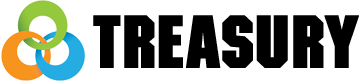



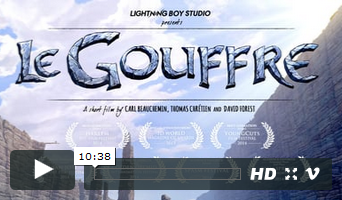
Nenhum comentário:
Postar um comentário